Axure RP 教程「26」,如何在 Axure RP 中导入图像?
2023-09-12 304欢迎观看 Axure RP 教程,小编带大家学习 Axure RP 的基本工具和使用技巧,了解如何在 Axure RP 中导入图像。
导入图像,将「图片」元件拖到画布中,然后双击图像元件以导入图像。
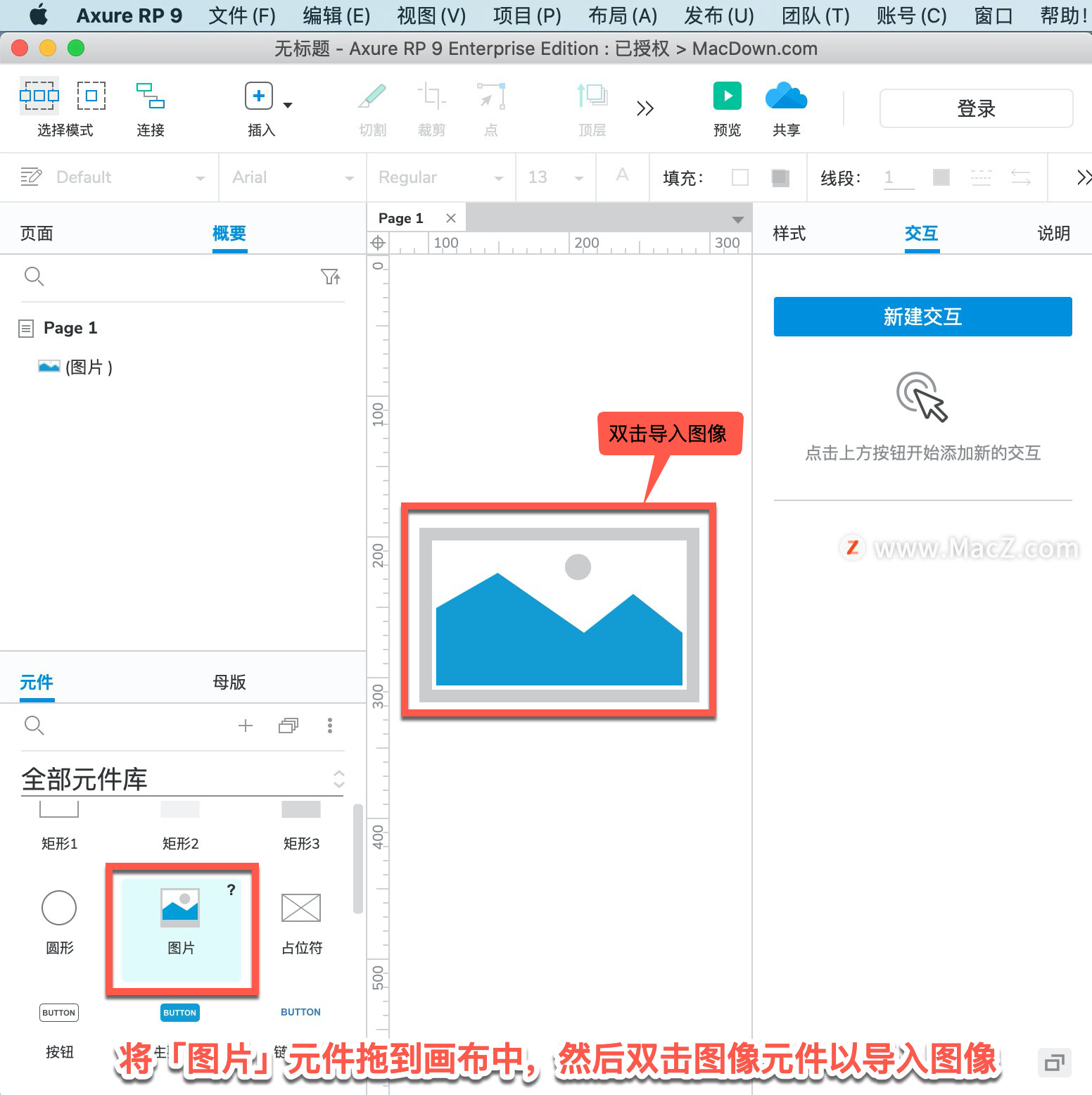
导入时,如果图片很大,会弹出「图像太大会导致程序运行缓慢,是否进行优化?」,选择「是」。
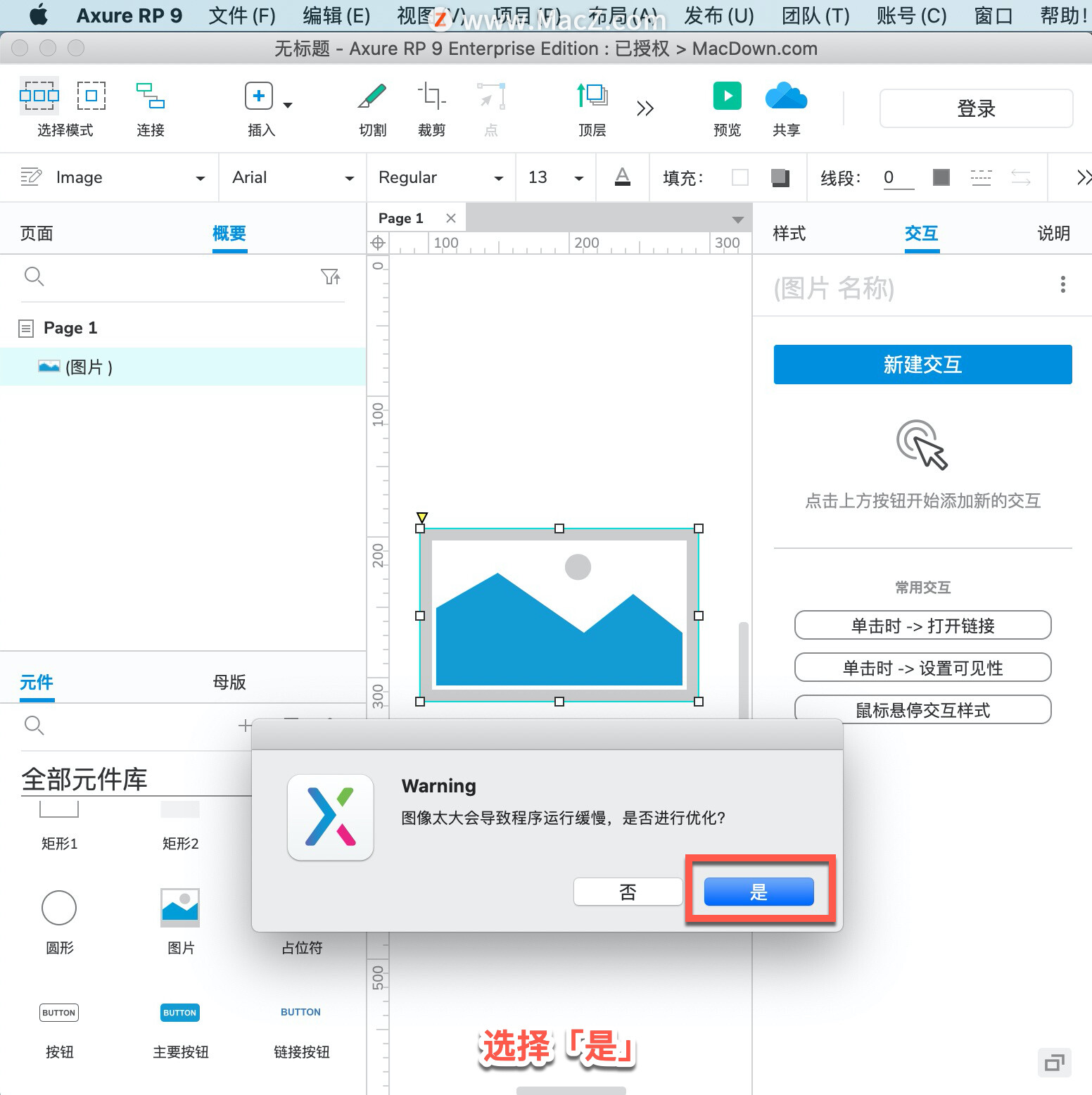
导入图片时,可以决定图片的大小是应该和图片元件的大小一样还是图片的原始大小。默认情况下,导入的图像与图像元件相同。
如果更改图像元件的大小,则导入的图像将与图像元件的大小相同。
如果要将图像大小更改为默认图像大小,单击右侧「位置和尺寸」窗口中的「恢复图像尺寸」。
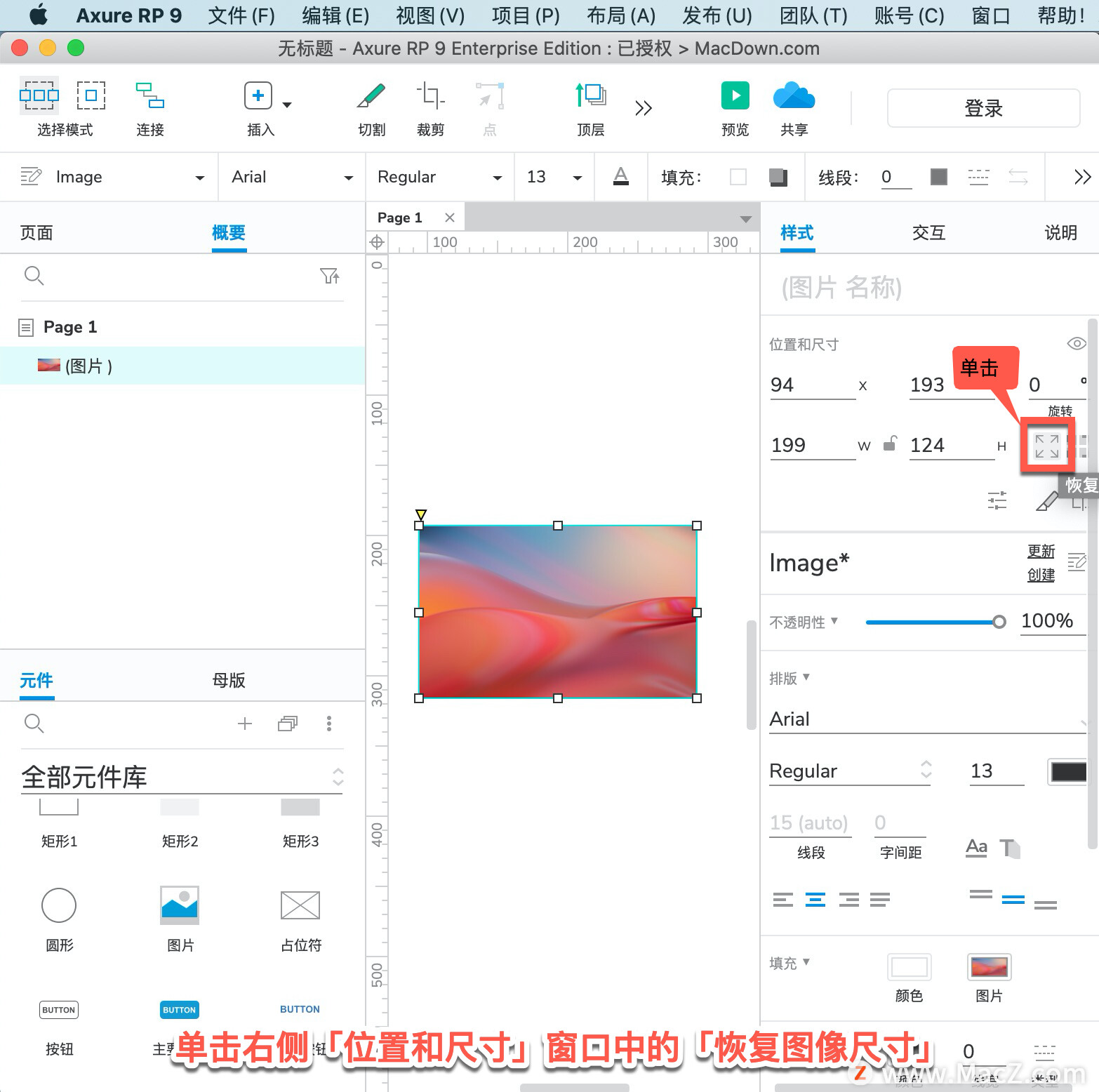
调整颜色,可以直接在 Axure 中调整图片的颜色,点击右侧「位置和尺寸」面板中的「调整颜色」。
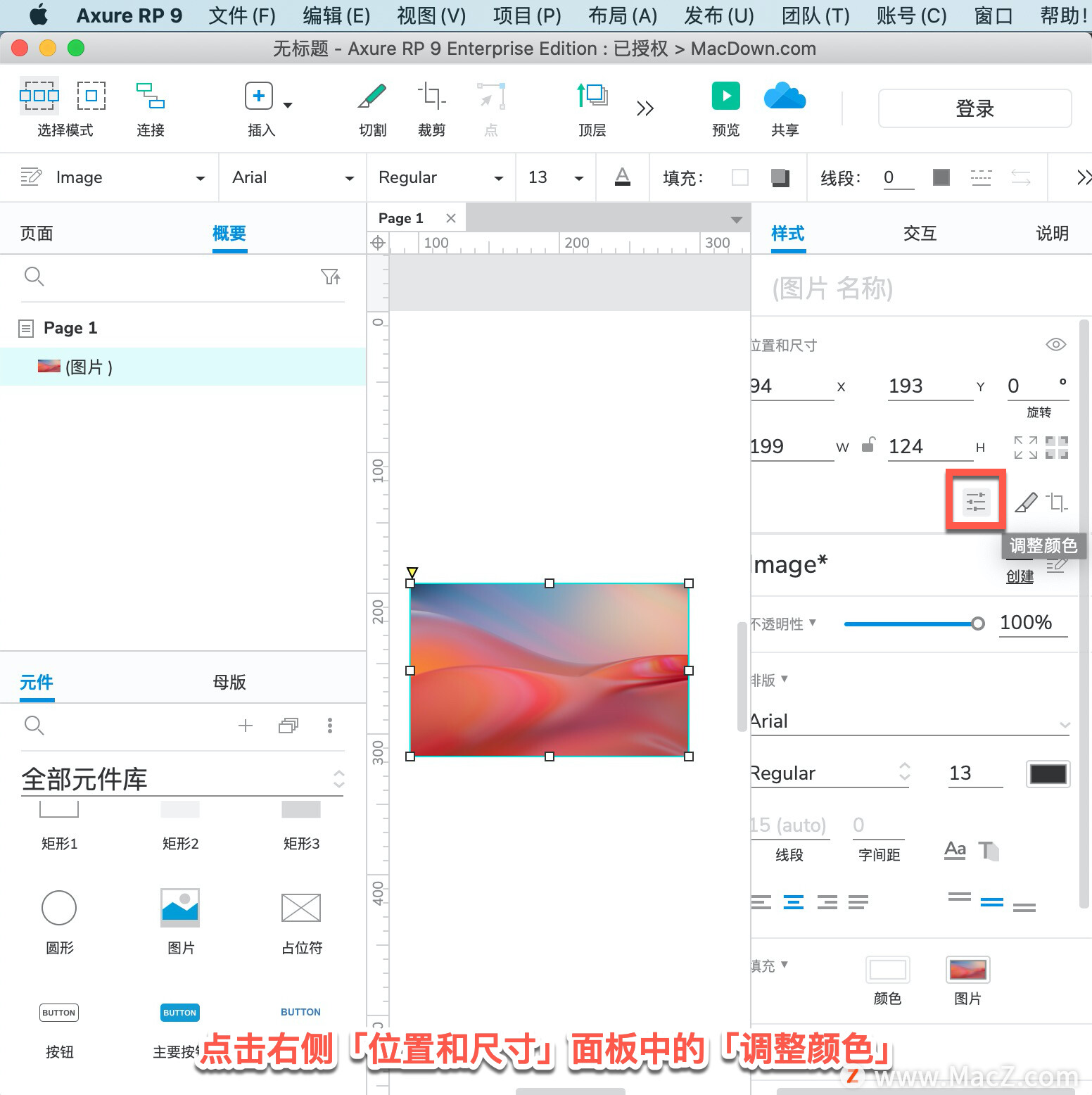
在弹出的面板中选择「调整颜色」,然后进行颜色调整。
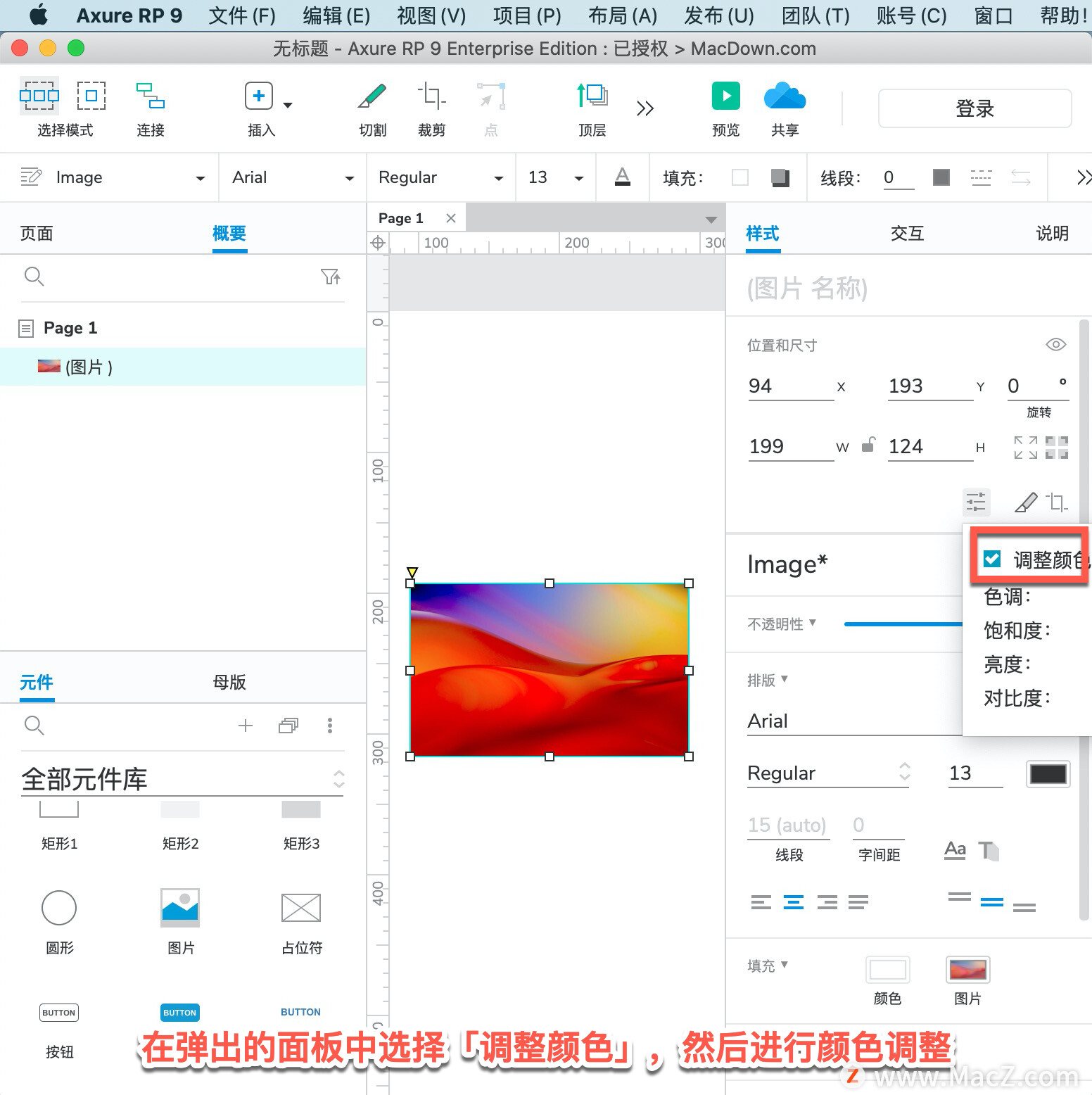
以上就是在 Axure RP 中导入图像的方法。需要 Axure RP 软件的朋友可在本站下载,关注我们,学习Mac软件使用方法!
相关资讯
查看更多-
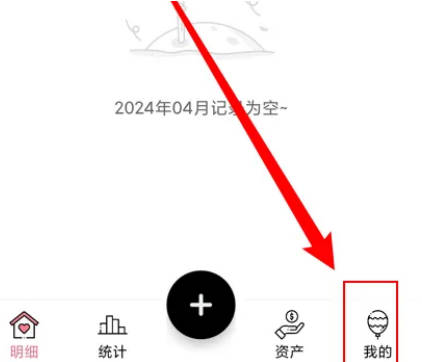
萌猪记账如何导入账单
-

iPhone怎么设置地震预警 苹果手机地震预警设置教程
-

华为手机怎么将数据克隆到新手机上?华为手机克隆到华为新机教程
-

荣耀100通讯录怎么同步 荣耀100通讯录同步设置教程
-

荣耀90gt如何设置双击锁屏 荣耀90gt双击锁屏设置教程
-

苹果手机美区 Apple ID 注册教程(已测)
-

如何将iPhone数据导入华为Mate60系列 iPhone和华为手机数据迁移教程
-

华为Mate60RS非凡大师保修期怎么看 华为Mate60RS非凡大师查询保修期教程
-

vivos18怎么查询真伪 vivos18正品鉴别教程
-

安卓手机怎么设置地震预警 vivo/oppo/华为/荣耀地震预警设置教程
最新资讯
查看更多-

- iPhone怎么批量修图?2步轻松搞定!
- 2024-07-09 491
-

- 首次从安卓转向苹果iOS 必须要做对这两大步骤
- 2024-07-05 477
-

- iPhone的快捷指令如何使用?怎么一键设置快捷指令?
- 2024-07-04 550
-

- iPhone哪里下载好看的高清壁纸?怎么自定义铃声?
- 2024-07-02 544
-

- iPhone一定要会的设置!让您的爱机更好用_用的更久!
- 2024-06-29 502
热门应用
查看更多-

- 快听小说 3.2.4
- 新闻阅读 | 83.4 MB
-

- 360漫画破解版全部免费看 1.0.0
- 漫画 | 222.73 MB
-

- 社团学姐在线观看下拉式漫画免费 1.0.0
- 漫画 | 222.73 MB
-

- 樱花漫画免费漫画在线入口页面 1.0.0
- 漫画 | 222.73 MB
-

- 亲子餐厅免费阅读 1.0.0
- 漫画 | 222.73 MB
-
 下载
下载
湘ICP备19005331号-4copyright?2018-2024
guofenkong.com 版权所有
果粉控是专业苹果设备信息查询平台
提供最新的IOS系统固件下载
相关APP应用及游戏下载,绿色无毒,下载速度快。
联系邮箱:guofenkong@163.com